Trong bài đăng này, chúng ta sẽ xem xét cách bạn có thể sử dụng API lập chỉ mục mới của Google để thu thập dữ liệu các trang và nội dung trên trang web của bạn ngay lập tức thay vì phải chờ đợi! 🖖
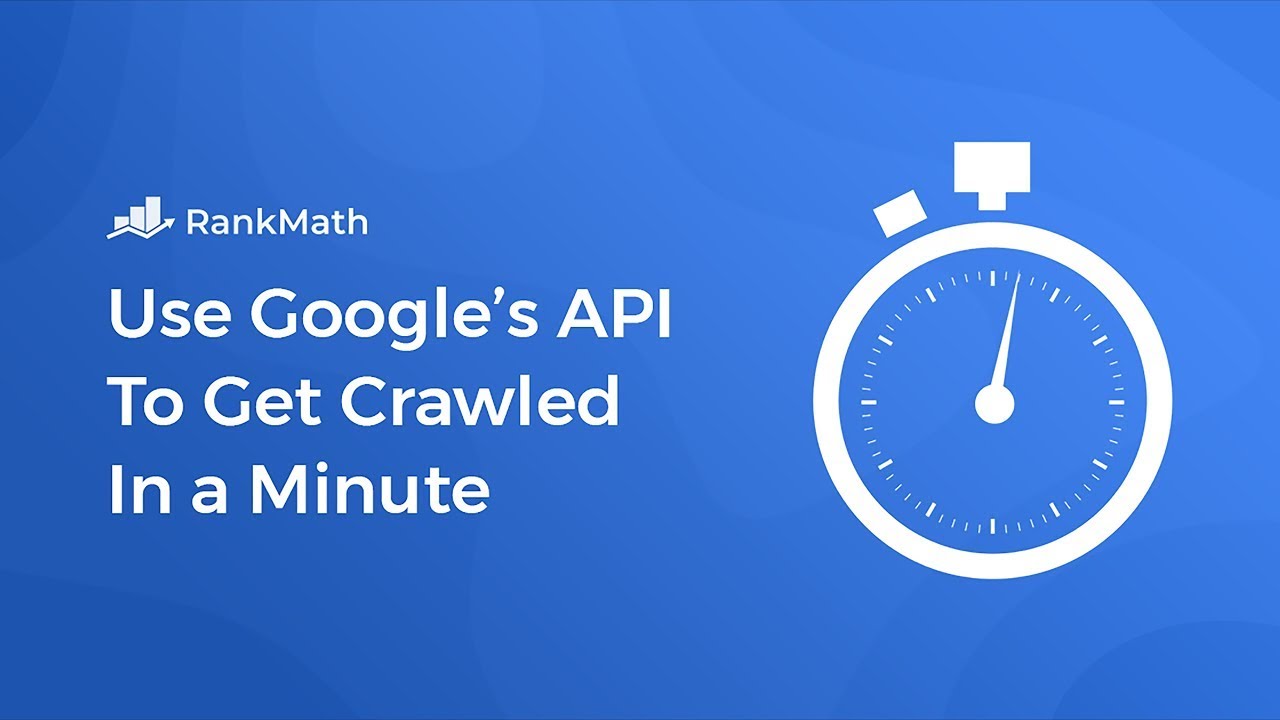
Lưu ý: Quy trình đã thay đổi đôi chút kể từ khi video trên được ghi lại – vì vậy, trong thời gian chờ đợi, bạn có thể tham khảo hướng dẫn mới nhất bằng văn bản bên dưới.
Sau đây là lý do tại sao việc này đáng để nỗ lực thêm.
- Xếp hạng nhanh hơn (đặc biệt quan trọng đối với nội dung nhạy cảm về thời gian)
- Tăng cơ hội xếp hạng cao hơn đối thủ cạnh tranh của bạn
- Giữ kết quả tìm kiếm được cập nhật để có lưu lượng người dùng chất lượng cao hơn
Nhờ có API lập chỉ mục của Google, Rank Math SEO cho WordPress và hướng dẫn mà chúng tôi đã tổng hợp cho bạn, giờ đây bạn có thể tăng thứ hạng cho trang web của mình nhanh hơn .
Khi sử dụng phương pháp này, bạn có thể đi trước đối thủ cạnh tranh một bước bằng cách đảm bảo rằng trang web của bạn được thu thập thông tin và có cơ hội xếp hạng trước trang web của họ, điều này cực kỳ quan trọng khi nói đến nội dung cạnh tranh và có giới hạn thời gian.
Quá trình thiết lập này thường không dễ dàng, nhưng nếu bạn làm theo hướng dẫn từng bước này , bạn sẽ có thể bắt đầu và chạy (hoặc, tôi đoán, bạn có thể nói là lên và xếp hạng) trong thời gian ngắn! Vì vậy, không cần phải nói thêm nữa – chúng ta hãy bắt đầu ngay và xem cách thiết lập.
Lưu ý : Google khuyên bạn CHỈ sử dụng API lập chỉ mục cho JobPosting hoặc BroadcastEvent được nhúng trong các trang web VideoObject. Trong quá trình thử nghiệm, chúng tôi thấy rằng nó hoạt động trên mọi loại trang web với kết quả tuyệt vời và đã tạo ra plugin này để thử nghiệm.
Nếu bạn không chắc chắn liệu mình có muốn sử dụng plugin này hay không, vui lòng ngừng đọc và không tiếp tục. Mặc dù API lập chỉ mục không vi phạm Chính sách và Điều khoản dịch vụ của Google AdSense, nhưng chúng tôi không khuyên bạn nên sử dụng API này trên các trang web kiếm tiền. Vui lòng tự chịu rủi ro.
Chúng tôi hiểu rằng plugin này không dành cho tất cả mọi người 🙂
MỤC LỤC BÀI VIẾT
BẰNG CHỨNG: Đây là cách Google phản hồi yêu cầu của chúng tôi
Trong giờ đầu tiên sau khi xuất bản bài viết này:
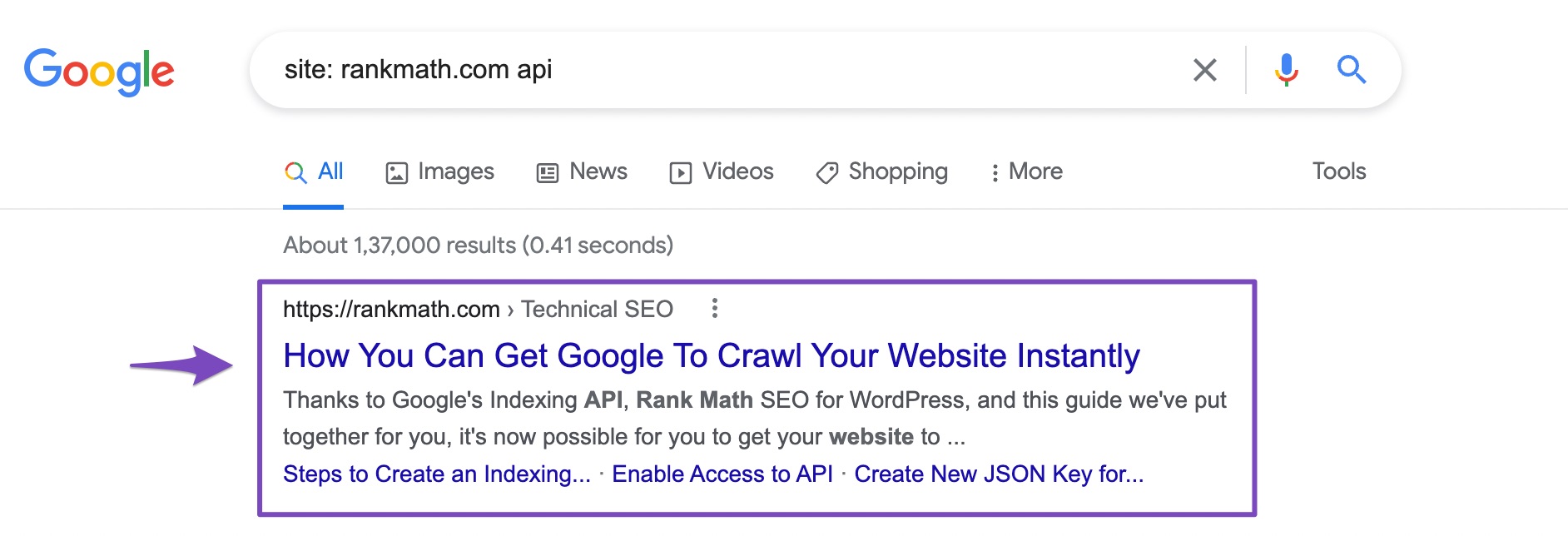
Sau một vài giờ, Google đã cung cấp cho chúng tôi một đoạn trích nổi bật cho thuật ngữ tìm kiếm
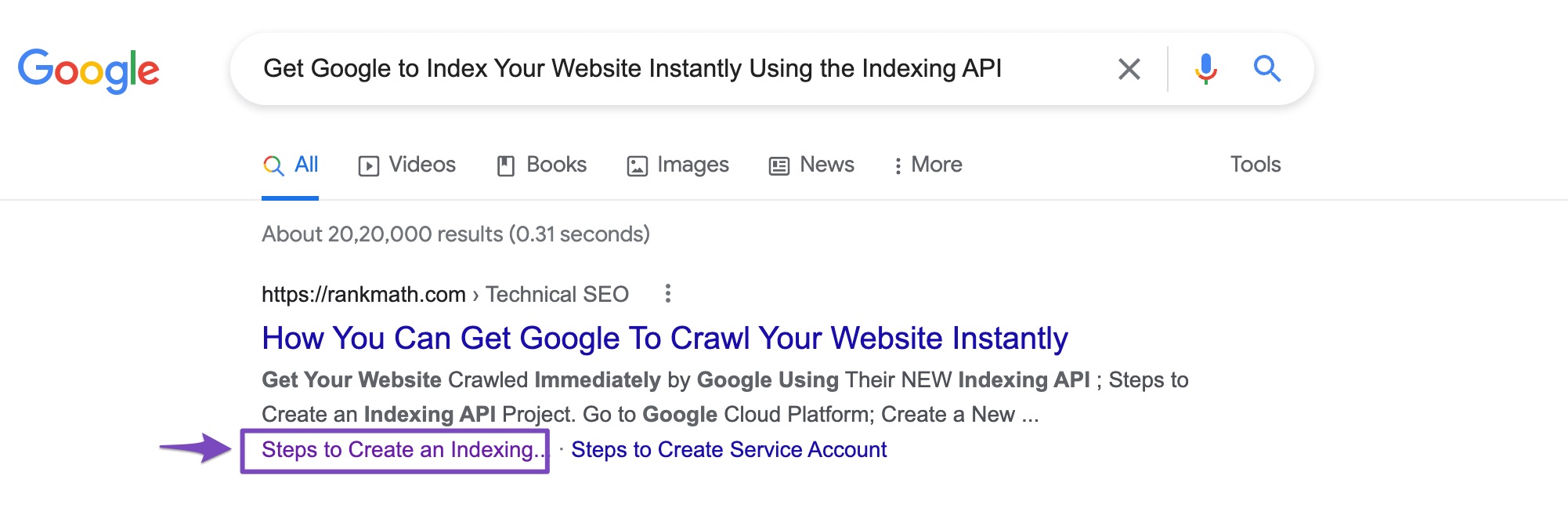
Nhận trang web của bạn được Google thu thập ngay lập tức bằng API lập chỉ mục MỚI của họ
1 Tải xuống Plugin Google Indexing API
2 Các bước để tạo một dự án API lập chỉ mục
2.1 Đi đến Google Cloud Platform
Bắt đầu bằng cách truy cập trực tiếp vào Google Cloud Platform từ đây .
2.2 Tạo một dự án mới
Đảm bảo rằng bạn đang tạo một dự án API lập chỉ mục mới bằng cách nhấp vào tùy chọn Tạo dự án .
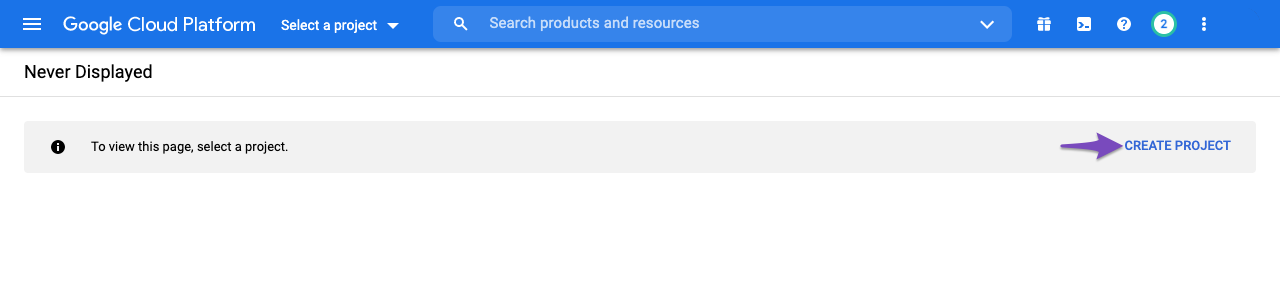
Ngoài ra, bạn có thể nhấp vào menu thả xuống Chọn dự án và chọn Dự án mới từ cửa sổ bật lên xuất hiện trên màn hình.
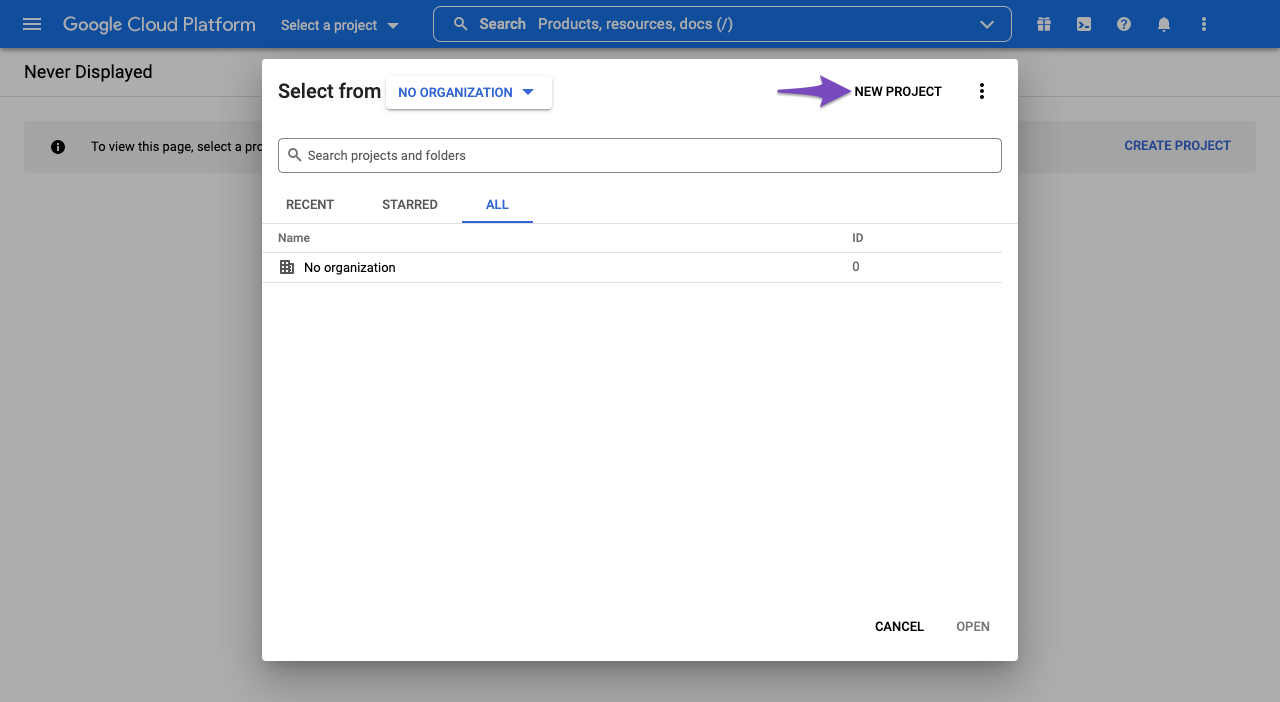
Trong màn hình tiếp theo, nhập tên dự án mà bạn có thể nhận ra sau. Sau đó nhấp vào Tạo .
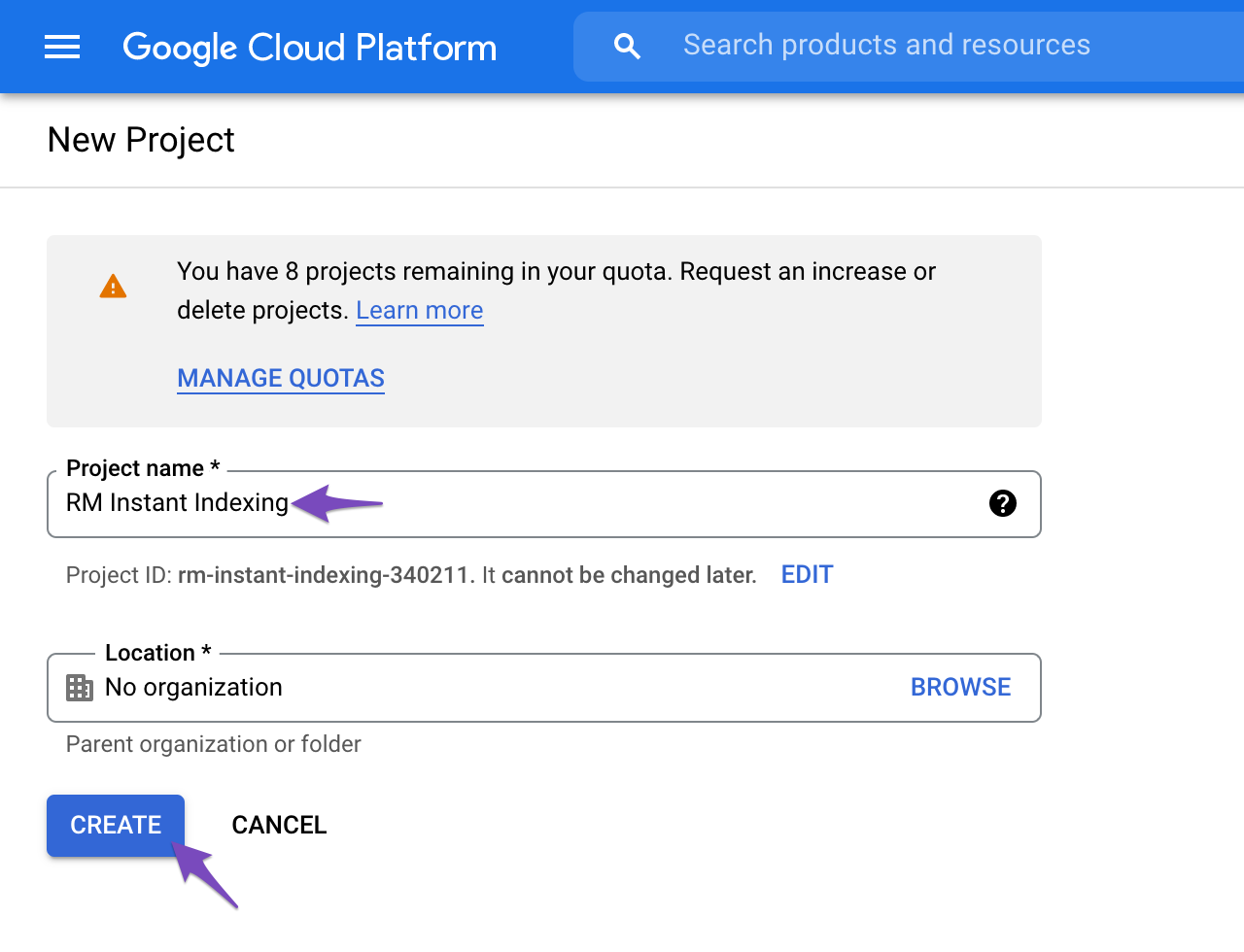
2.3 Cho phép truy cập vào API
Sau khi tạo dự án, bạn cần bật dự án để truy cập API. Ở bước tiếp theo, bạn sẽ thấy màn hình như bên dưới. Xác nhận xem dự án đã chọn có phải là dự án chúng tôi đã tạo cho Instant Indexing API hay không, nếu không, hãy chọn menu thả xuống ở trên cùng để thay đổi dự án. Sau khi chọn dự án, hãy nhấp vào Tiếp theo .
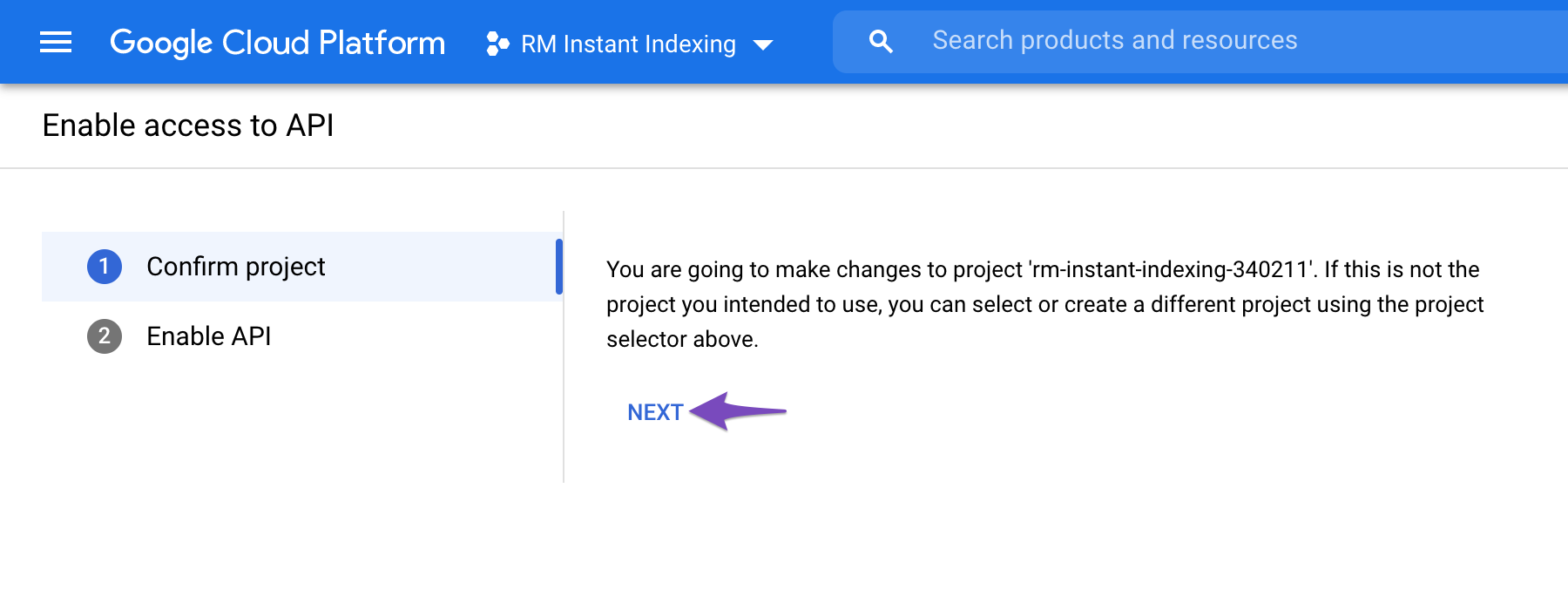
Ở bước tiếp theo, nhấp vào tùy chọn Bật để cho phép dự án truy cập API lập chỉ mục tức thời.
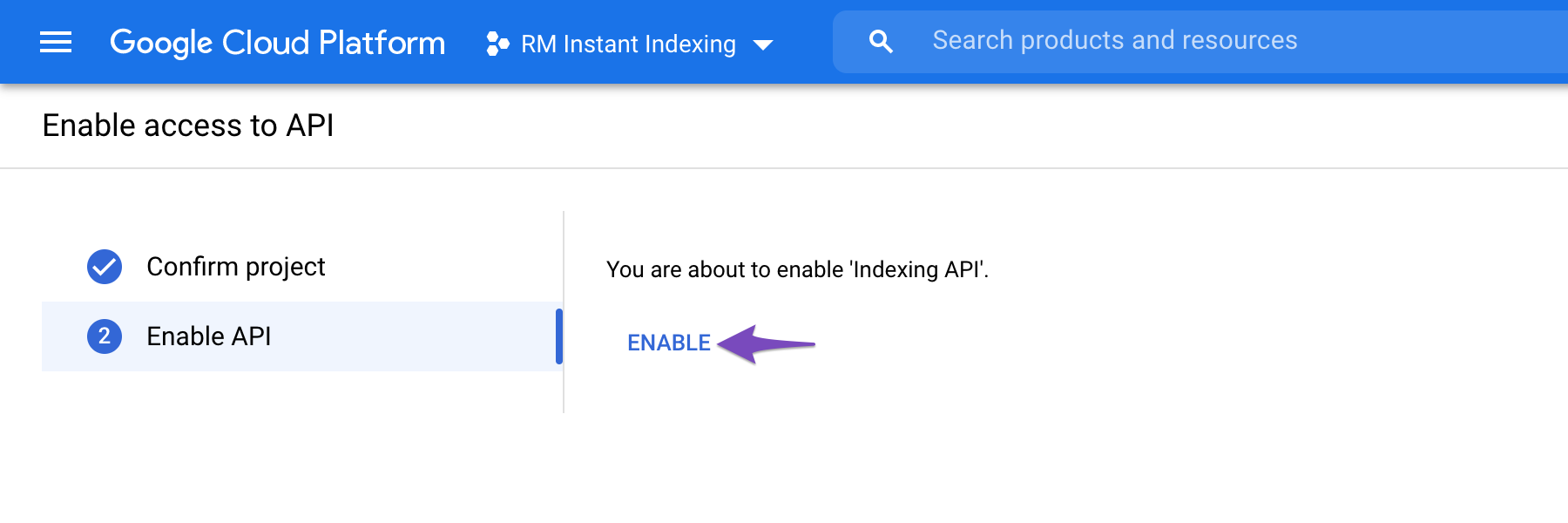
Sau khi đã bật, bạn có thể đóng tab này.
3 Các bước để tạo tài khoản dịch vụ
Tiếp theo, bạn cần tạo tài khoản dịch vụ bằng cách mở trang tài khoản dịch vụ.
3.1 Chọn dự án
Trước tiên, bạn sẽ được nhắc chọn dự án API mà bạn muốn tạo tài khoản dịch vụ này (dự án đã tạo ở bước trước).
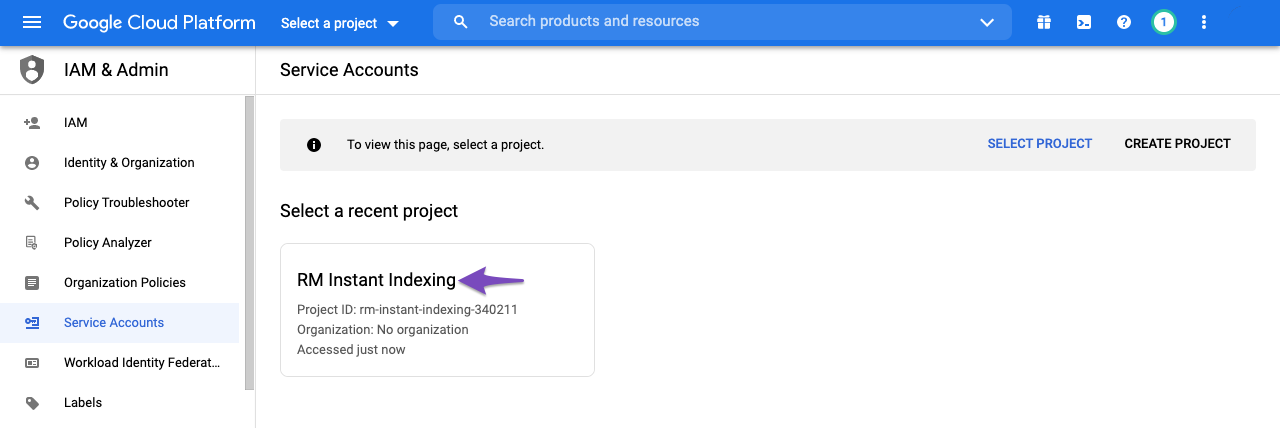
3.2 Tạo tài khoản dịch vụ
Sau khi chọn dự án mà bạn muốn tạo tài khoản dịch vụ, bạn sẽ được chuyển đến trang sau, tại đó bạn chỉ cần nhấp vào nút Tạo tài khoản dịch vụ được đánh dấu bên dưới:
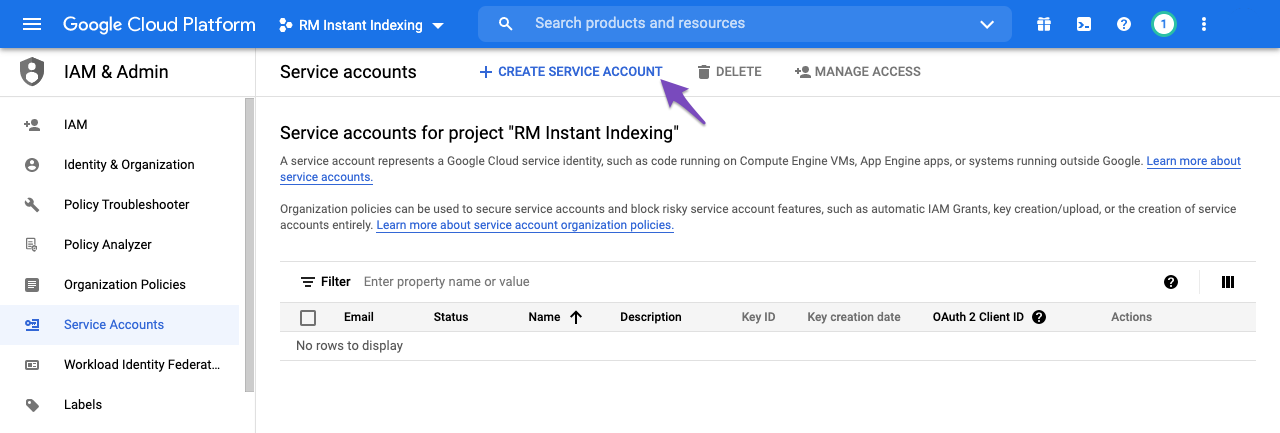
Trên màn hình Tạo tài khoản dịch vụ , hãy nhập tên và mô tả cho tài khoản dịch vụ mới tạo.
Chọn và sao chép toàn bộ ID Tài khoản dịch vụ (trông giống địa chỉ email) vì bạn sẽ cần đến nó sau.Sau đó, nhấp vào nút Xong ở phía dưới:
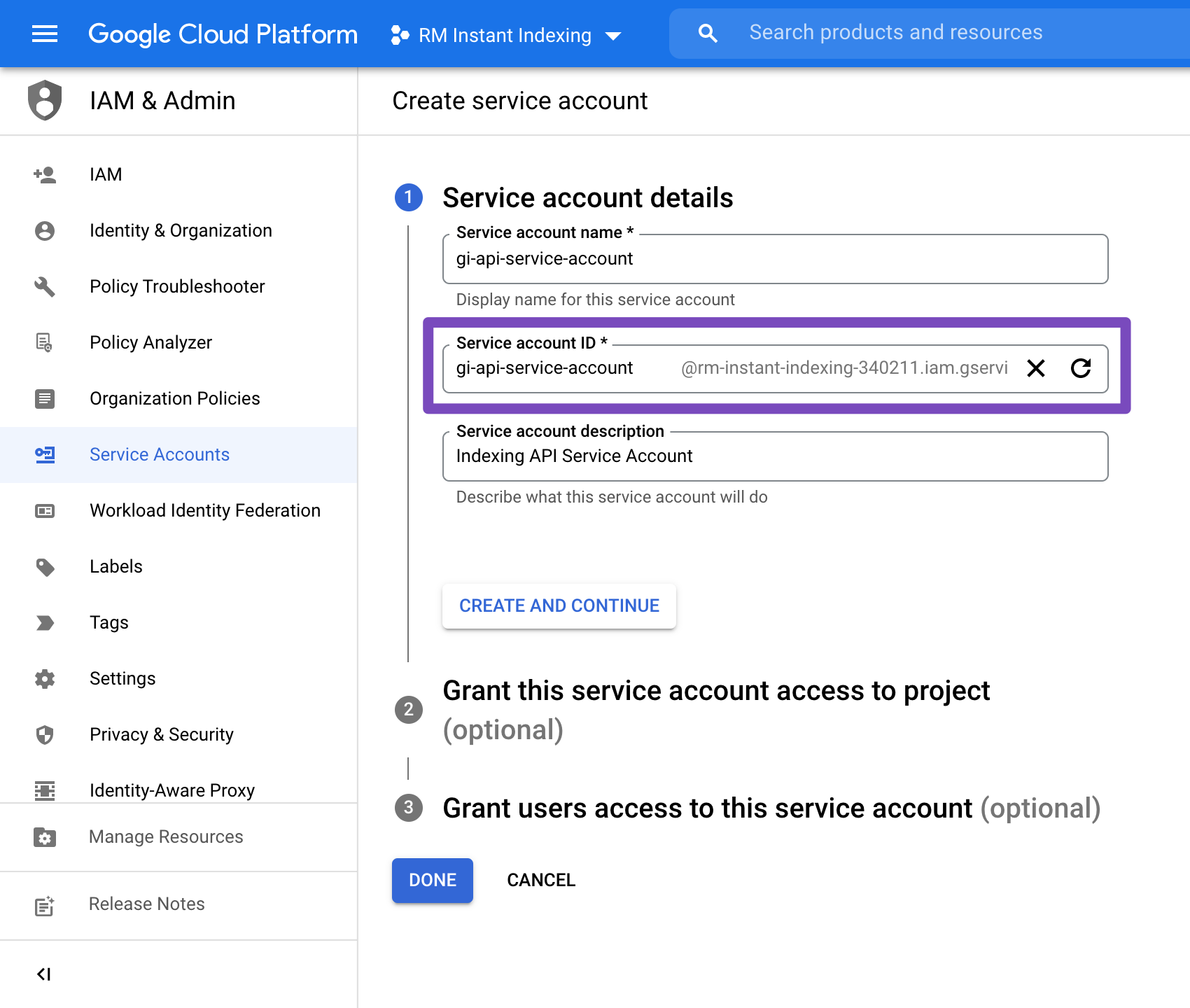
3.3 Quản lý khóa cho tài khoản dịch vụ
Sau đó, bạn có thể tải xuống tệp chứa khóa API của mình . Để thực hiện, chỉ cần nhấp vào ba dấu chấm dọc trong cột Hành động rồi chọn Quản lý khóa như hiển thị bên dưới:
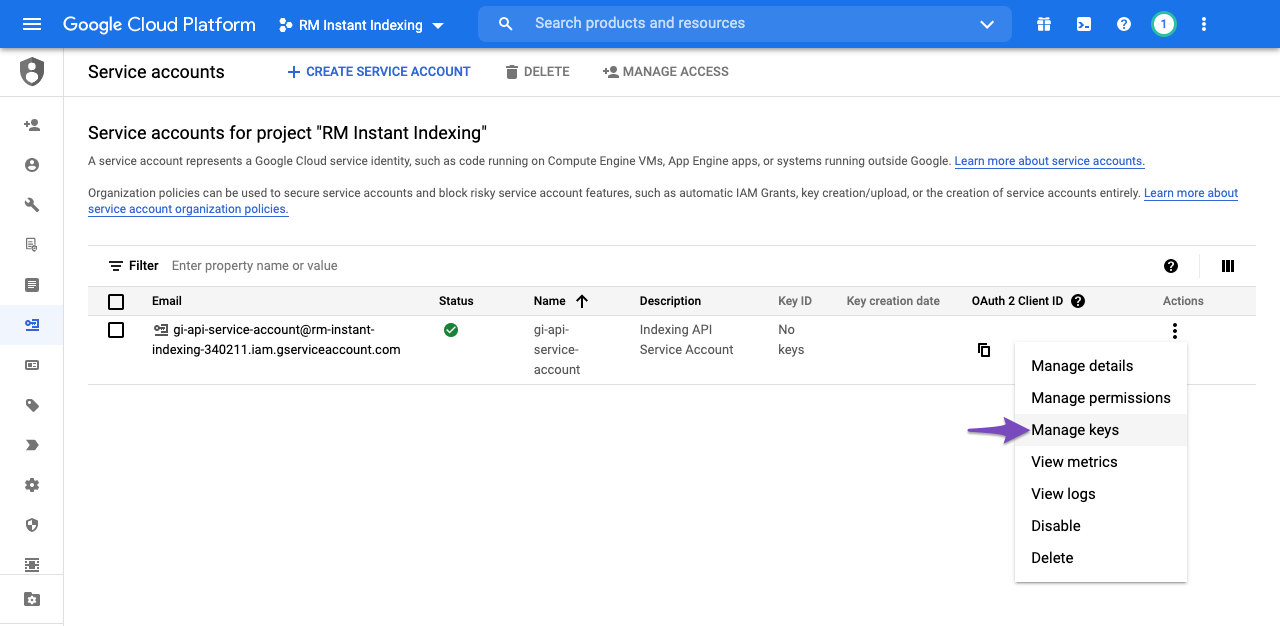
3.4 Tạo khóa JSON mới cho tài khoản dịch vụ
Sau đó, bạn sẽ được đưa đến trang tiếp theo, tại đây bạn có thể nhấp vào Thêm khóa rồi chọn tùy chọn Tạo khóa mới , như hiển thị bên dưới:
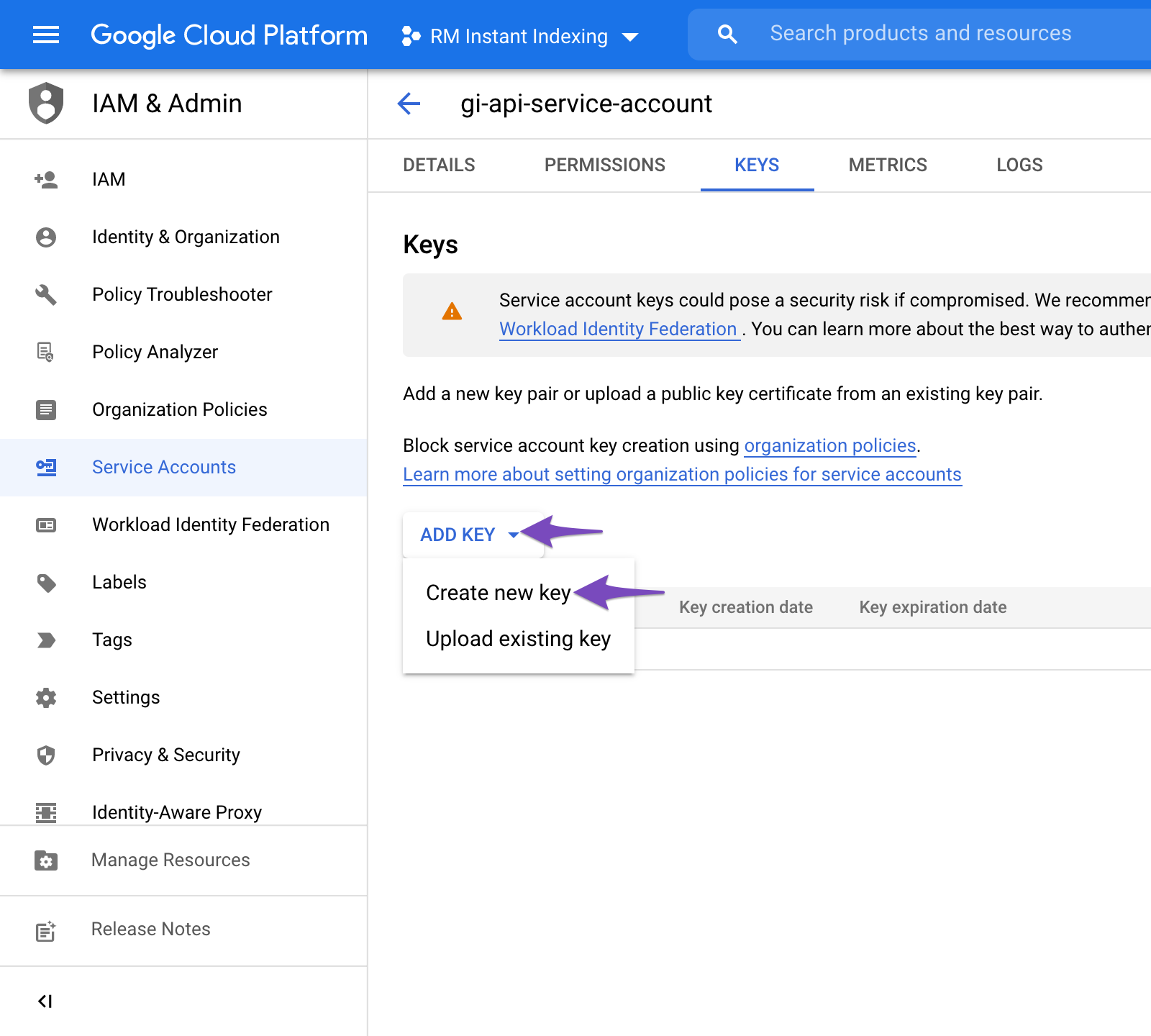
Chọn định dạng JSON mặc định khi được nhắc trong lớp phủ và nhấp vào Tạo :
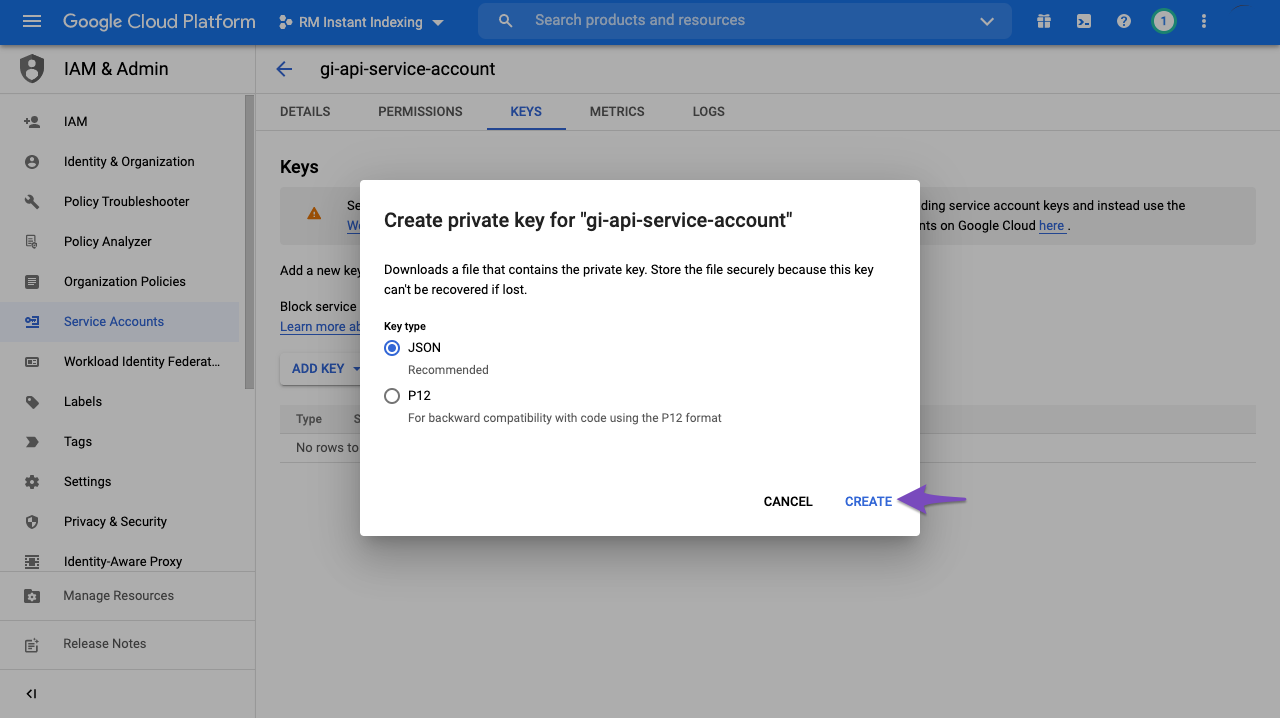
Khi nhấp vào Tạo , tệp .json sẽ tự động được tải xuống trình duyệt của bạn, nghĩa là bạn đã tạo thành công khóa API và có thể tiến hành bước tiếp theo…
4 Thêm Tài khoản dịch vụ làm Chủ sở hữu của Thuộc tính Google Search Console của bạn
Để thực hiện việc này, bạn sẽ cần phải đăng ký và xác minh trang web của mình với Google Search Console (nếu bạn chưa thực hiện). Việc này vô cùng dễ dàng: chỉ cần làm theo các bước được khuyến nghị để xác minh quyền sở hữu tài sản của bạn .
4.1 Điều hướng đến Người dùng và Quyền trong Cài đặt Google Search Console
Sau khi xác minh thuộc tính của bạn, hãy mở Google Search Console, chọn thuộc tính của bạn ở bên trái (nếu được nhắc), sau đó nhấp vào Cài đặt gần cuối:
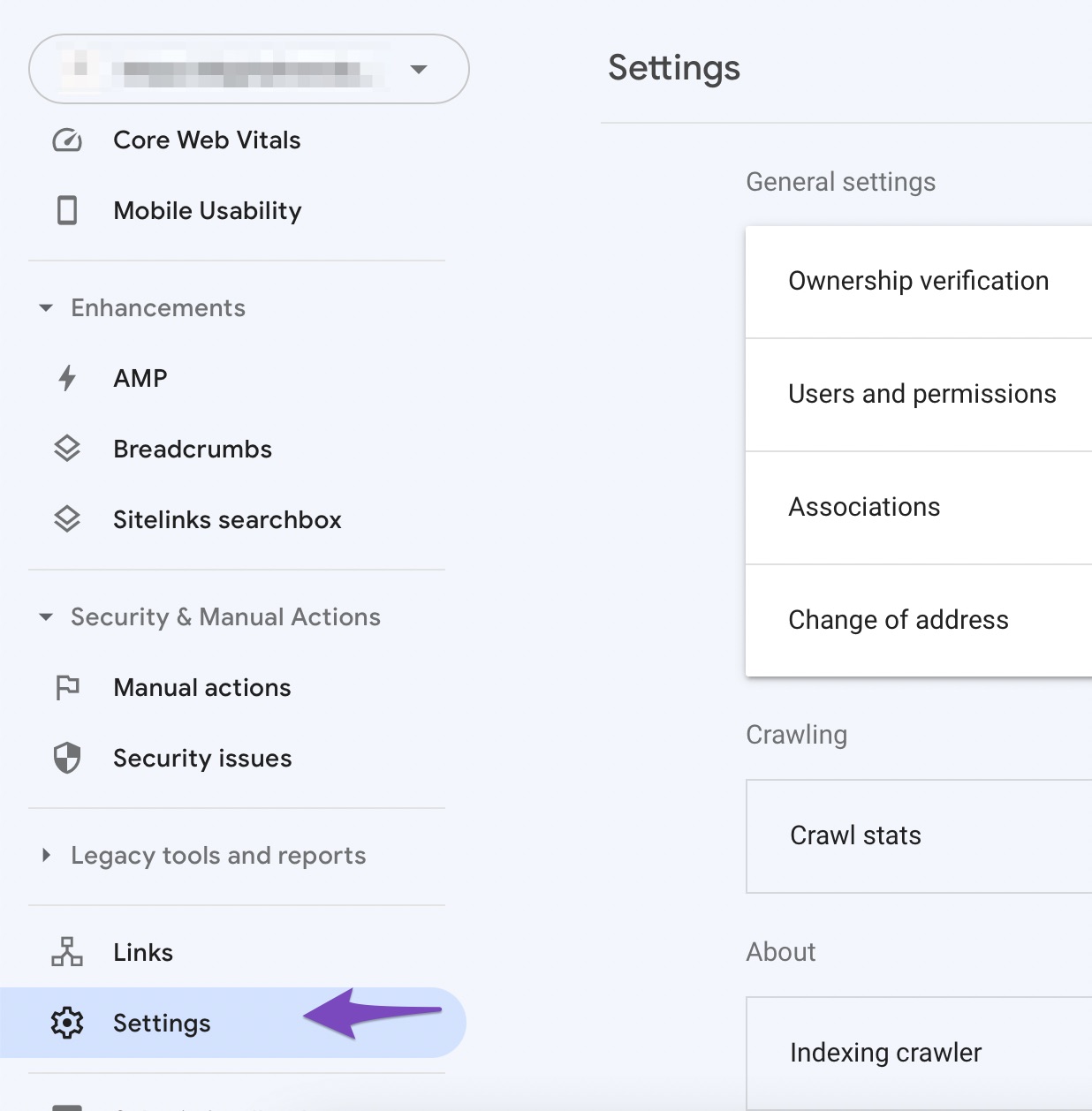
Lưu ý: Nếu bạn đang cấu hình cho tên miền phụ WordPress Multisite , hãy đảm bảo rằng bạn đã chọn thuộc tính cấp tên miền trong Google Search Console, nếu không, bạn sẽ phải thêm tài khoản dịch vụ làm chủ sở hữu riêng cho từng thuộc tính tên miền phụ.
Nhấp vào Người dùng và Quyền :
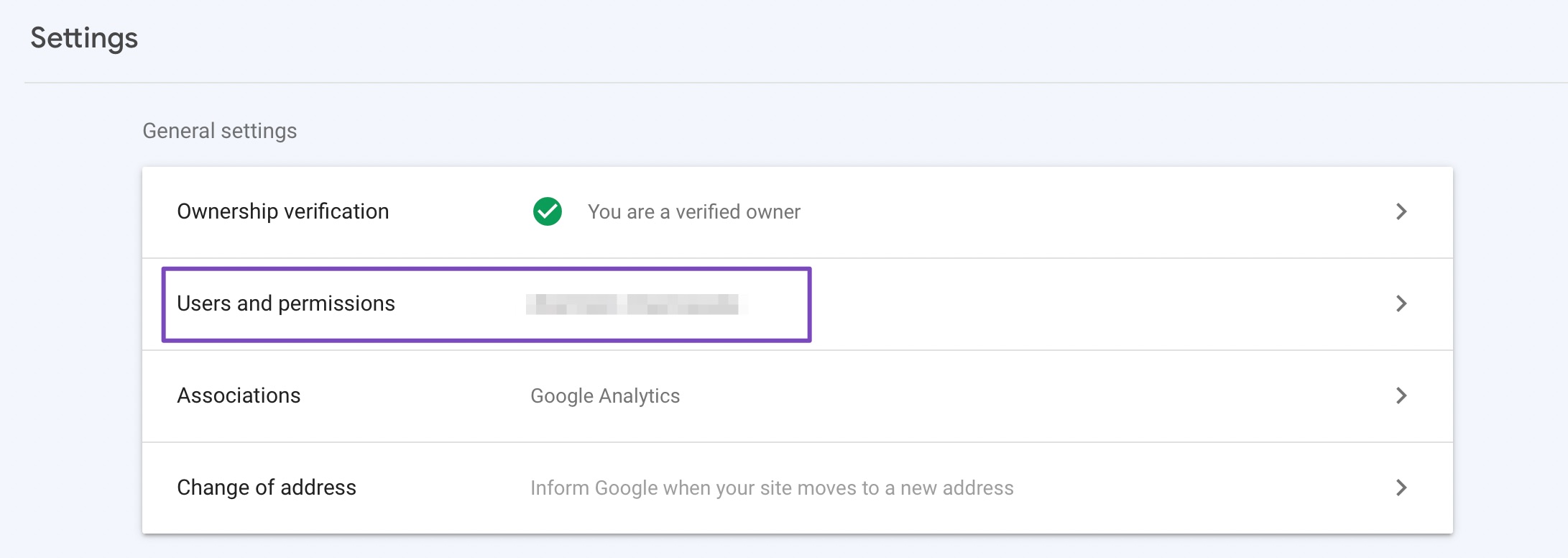
4.2 Thêm người dùng vào thuộc tính Search Console của bạn
Nhấp vào ba dấu chấm bên cạnh tài khoản của bạn, sau đó nhấp vào Thêm người dùng.
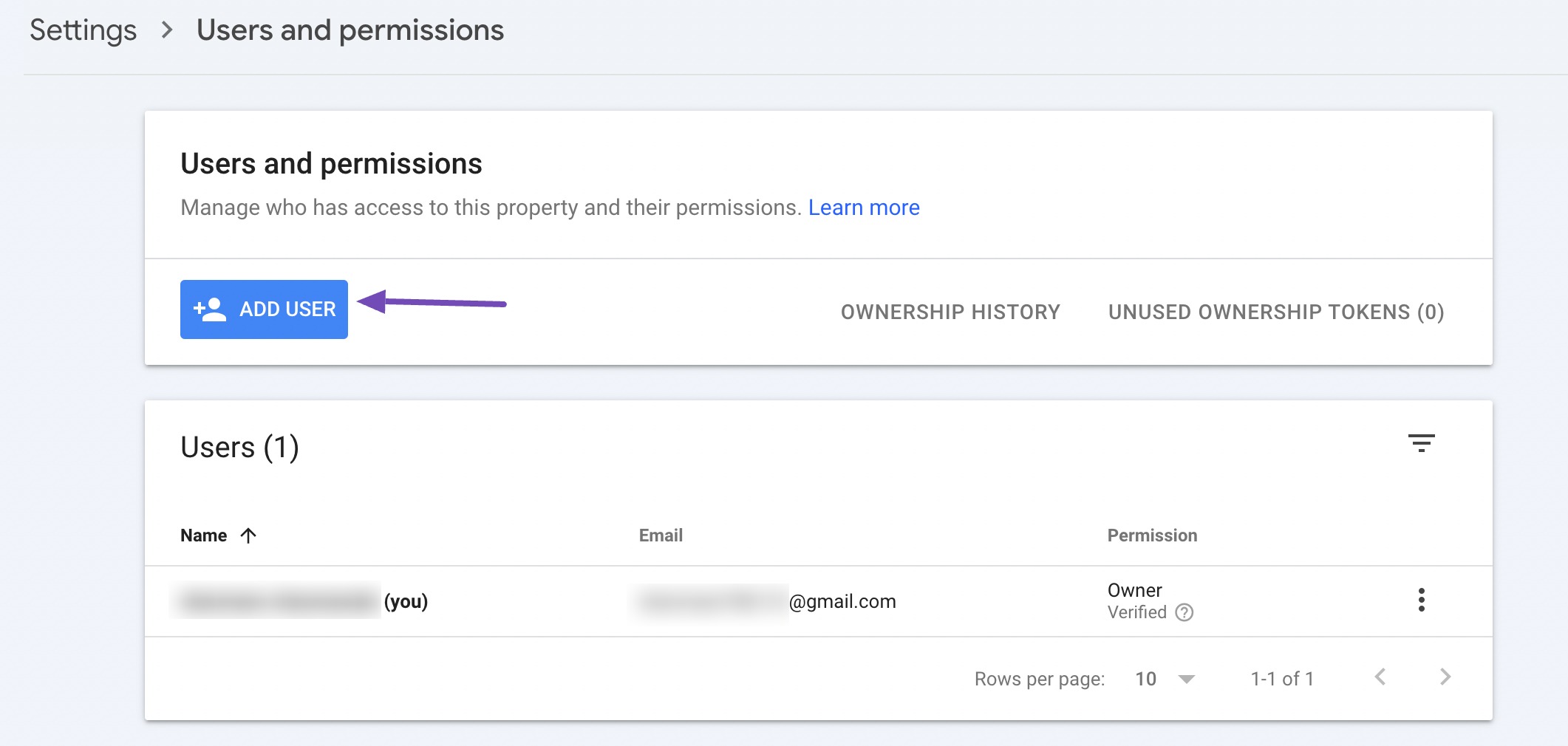
4.3 Ủy quyền ID tài khoản dịch vụ làm chủ sở hữu
Bây giờ một cửa sổ bật lên sẽ xuất hiện. Nhập ID tài khoản dịch vụ (ID bạn đã sao chép trước đó) vào trường Địa chỉ email . Đảm bảo rằng bạn đã cung cấp Quyền cấp chủ sở hữu , sau đó nhấp vào Thêm .
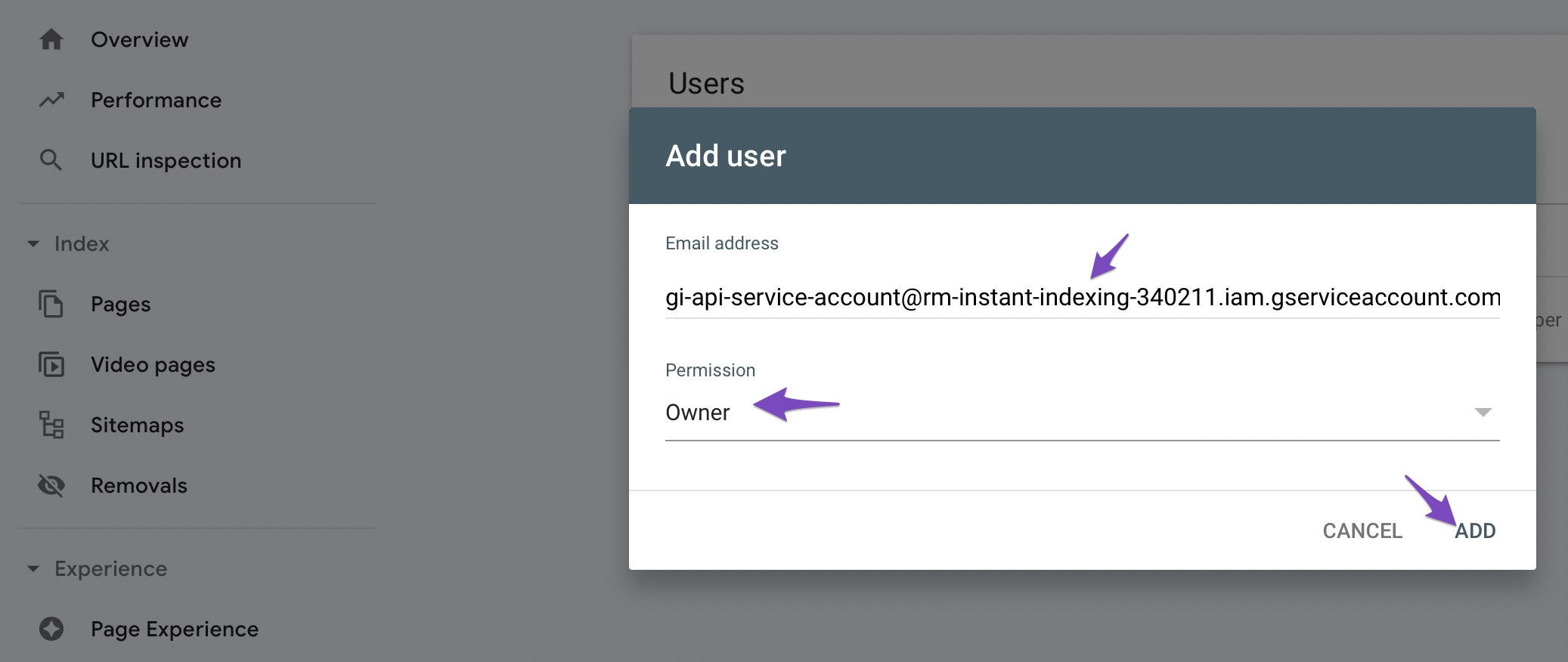
Sau vài phút, bạn sẽ thấy tài khoản Dịch vụ được liệt kê là Chủ sở hữu mới.
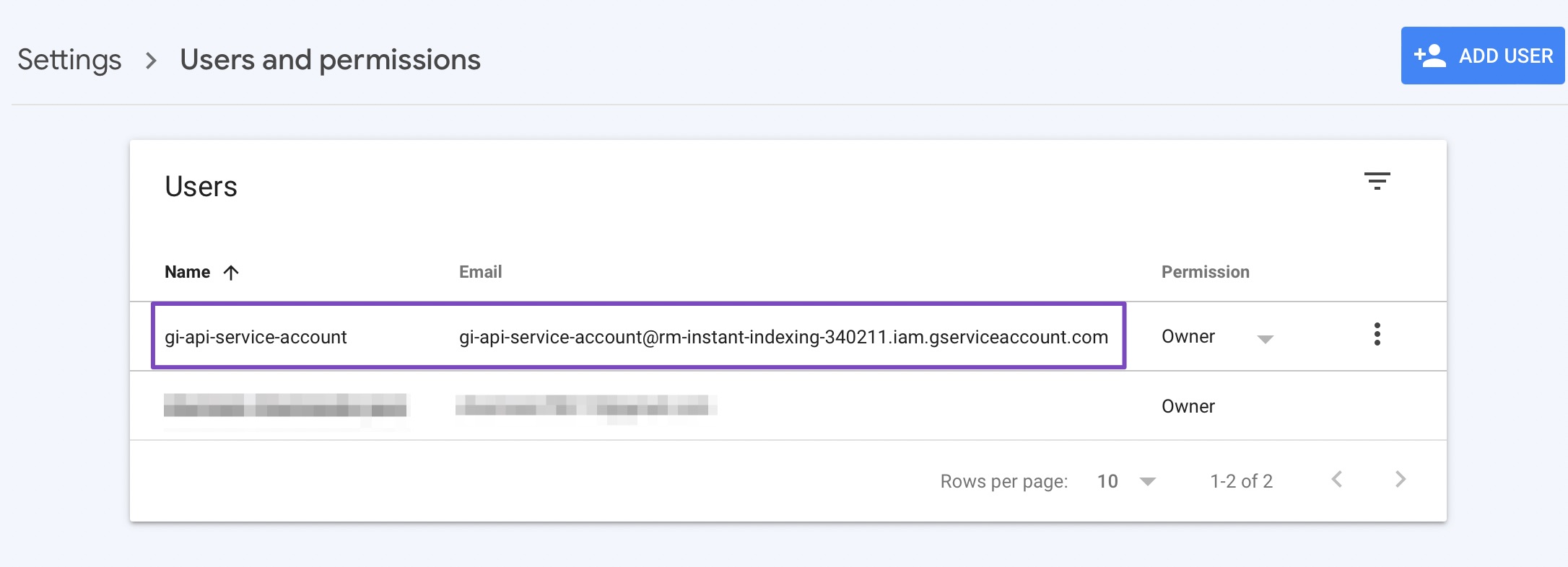
Bạn có thể sử dụng một Dự án , Tài khoản dịch vụ và Khóa API JSON trên nhiều trang web; chỉ cần đảm bảo rằng Tài khoản dịch vụ được thêm làm Chủ sở hữu cho tất cả các trang web trong Search Console.
5 Cấu hình Plugin
Bây giờ bạn đã tạo khóa API và thêm tài khoản dịch vụ vào thuộc tính bảng điều khiển tìm kiếm, bạn chỉ cần cấu hình plugin Instant Indexing trên trang web WordPress của mình.
5.1 Cài đặt Plugin Instant Indexing
Bạn có thể cài đặt plugin Instant Indexing bằng cách tải plugin (bạn đã tải xuống ở bước 1) thông qua bảng điều khiển WordPress.
Ngoài ra, bạn có thể cài đặt thông qua bảng điều khiển WordPress Admin bằng cách điều hướng đến Plugins → Add New. Tìm kiếm và cài đặt plugin Instant Indexing, như hiển thị bên dưới.
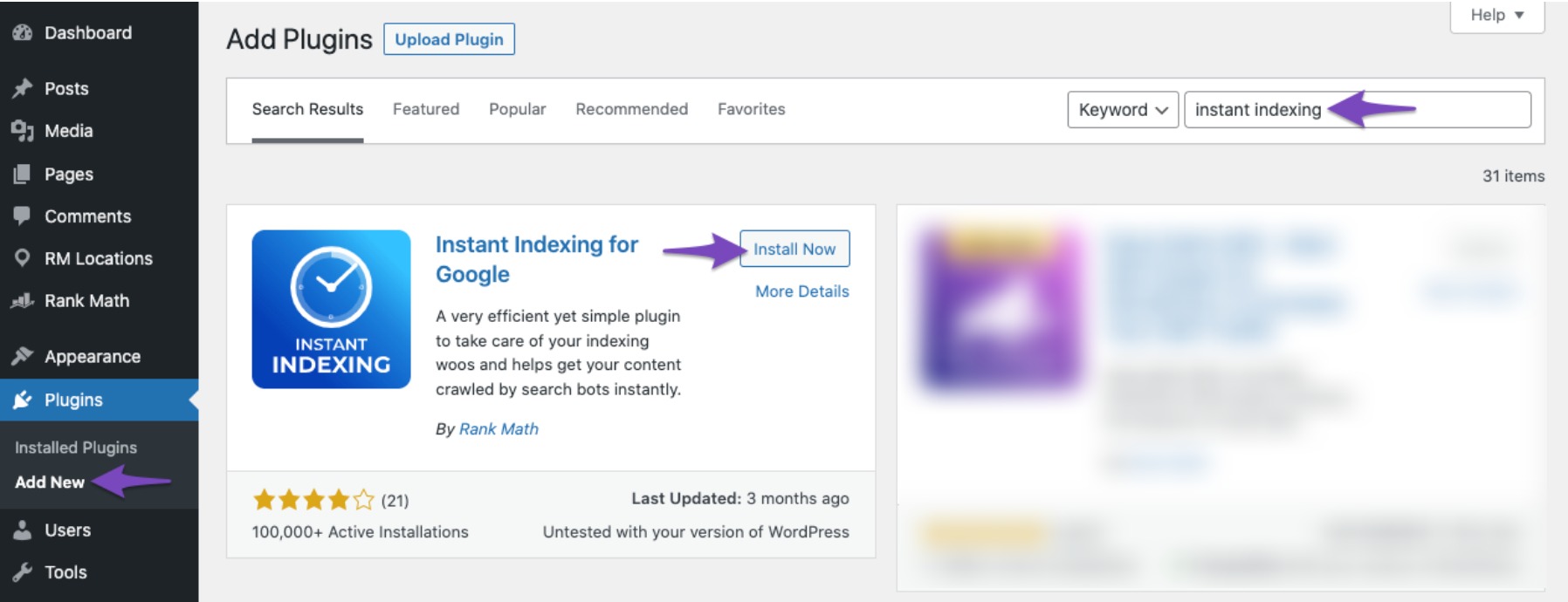
5.2 Chèn Khóa API của Bạn vào Cài đặt Plugin
Sau khi cài đặt và kích hoạt plugin , chỉ cần điều hướng đến Rank Math → Cài đặt lập chỉ mục tức thì trong khu vực quản trị WordPress của bạn và trong tab Cài đặt Google API , dán nội dung tệp JSON của bạn hoặc chỉ cần tải tệp lên.
Chọn Loại bài đăng mà bạn muốn API lập chỉ mục gửi lệnh ping tới Google để thu thập thông tin về trang web của bạn ngay khi bài đăng được xuất bản, cập nhật hoặc xóa, rồi nhấp vào Lưu thay đổi .
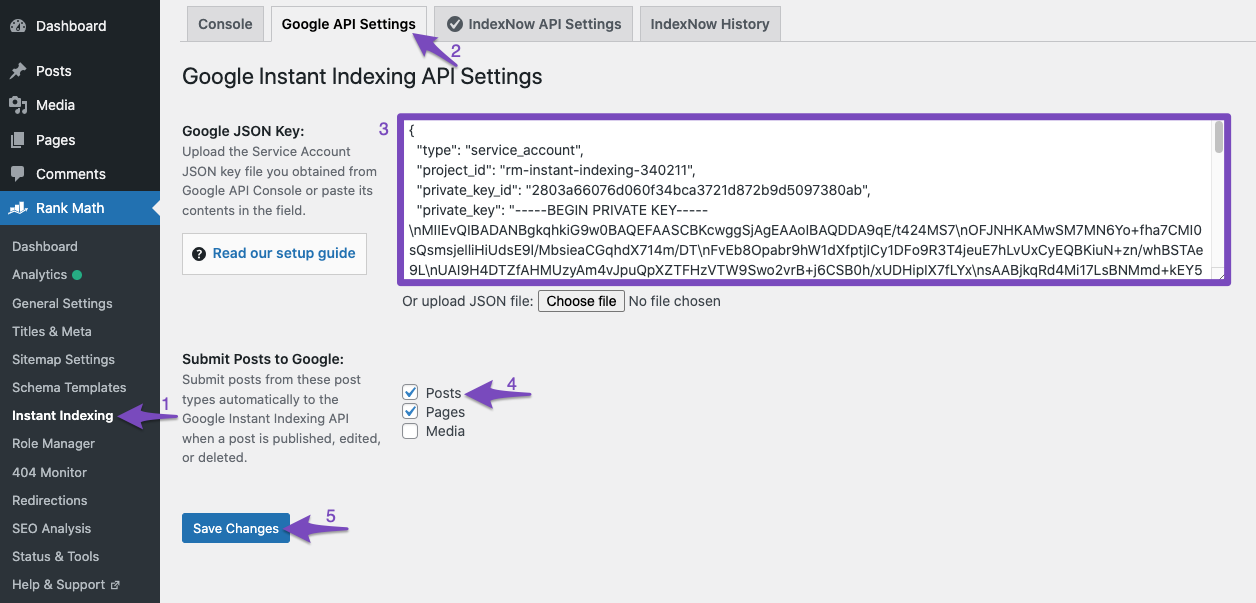
Lưu ý: Nếu bạn đang sử dụng WordPress nhiều trang, thì bạn cần phải cấu hình Cài đặt Google API riêng trên từng trang con.
5.3 Bây giờ đã đến lúc sử dụng API lập chỉ mục của Google để lập chỉ mục bất kỳ bài đăng hoặc trang nào trên trang web của bạn gần như ngay lập tức.
Đi đến tab Console ở đầu trang. Màn hình sẽ trông giống như bên dưới.
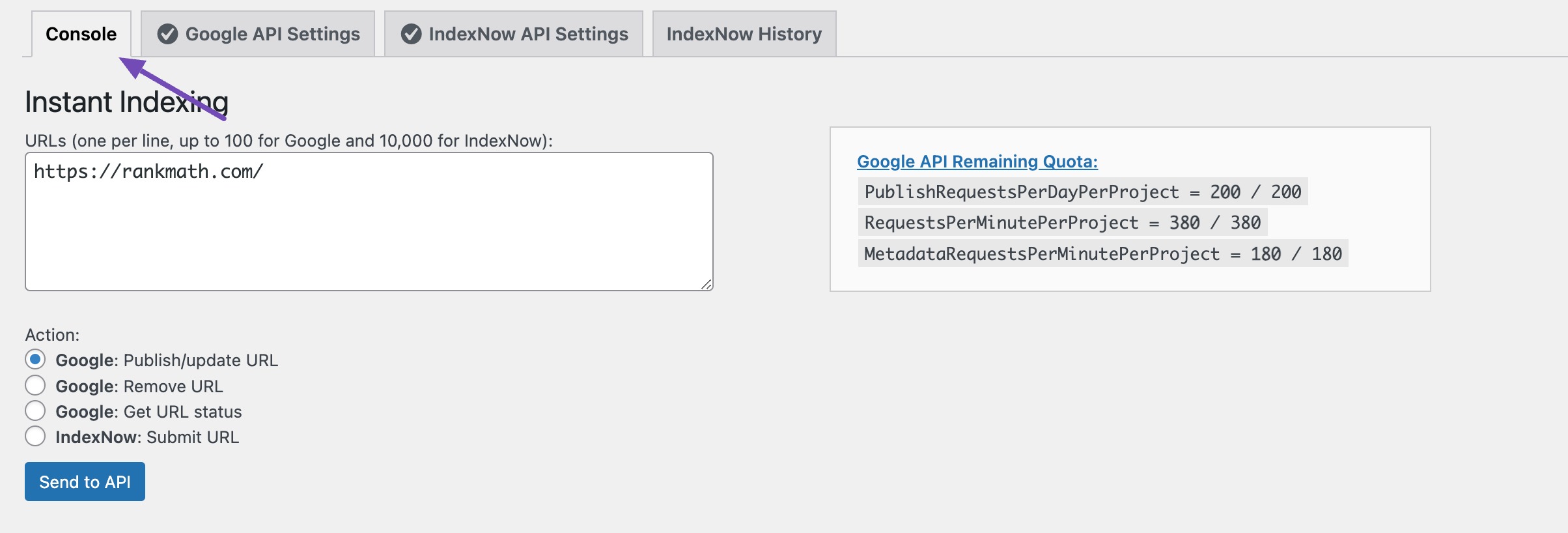
Nhập URL (hoặc nhiều hơn) vào phần Lập chỉ mục tức thời và chọn Hành động như Google: Xuất bản/cập nhật URL . Sau đó, nhấp vào nút Gửi đến API .
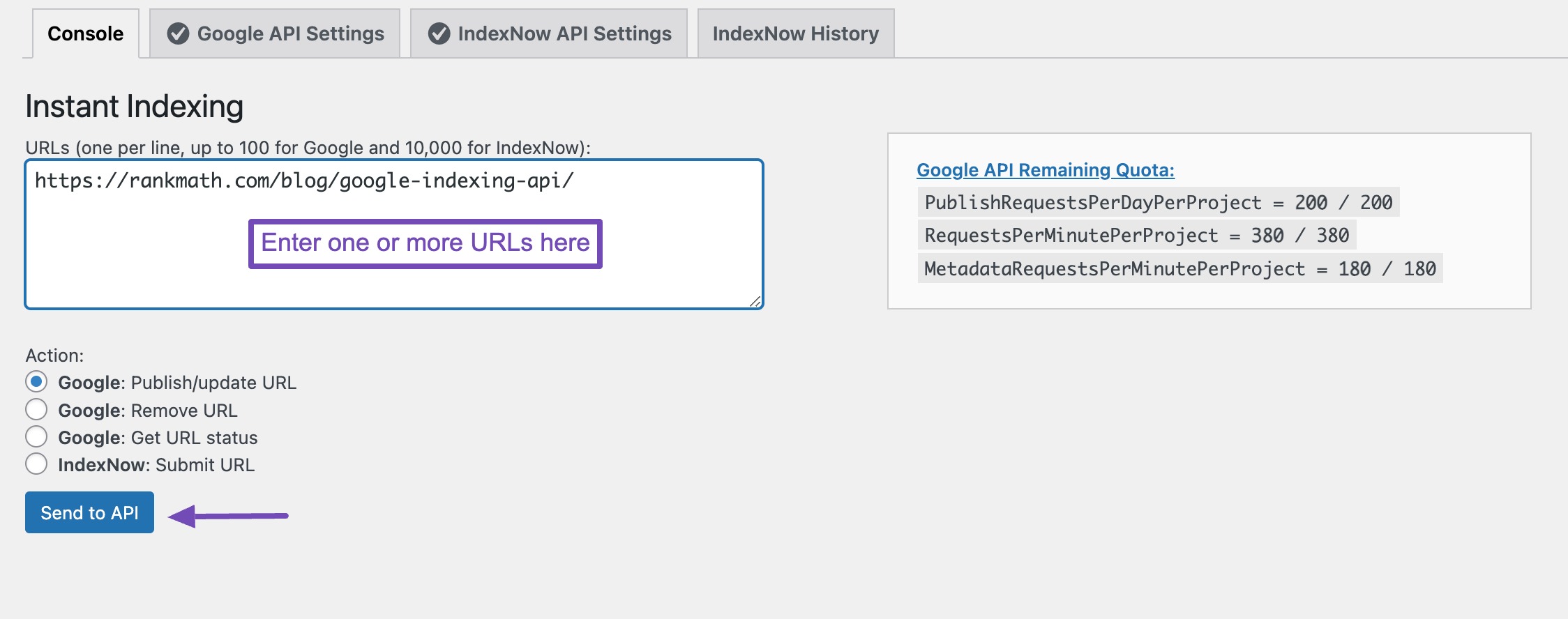
Chỉ trong một giây, bạn sẽ thấy phản hồi từ API, tương tự như phản hồi bên dưới.
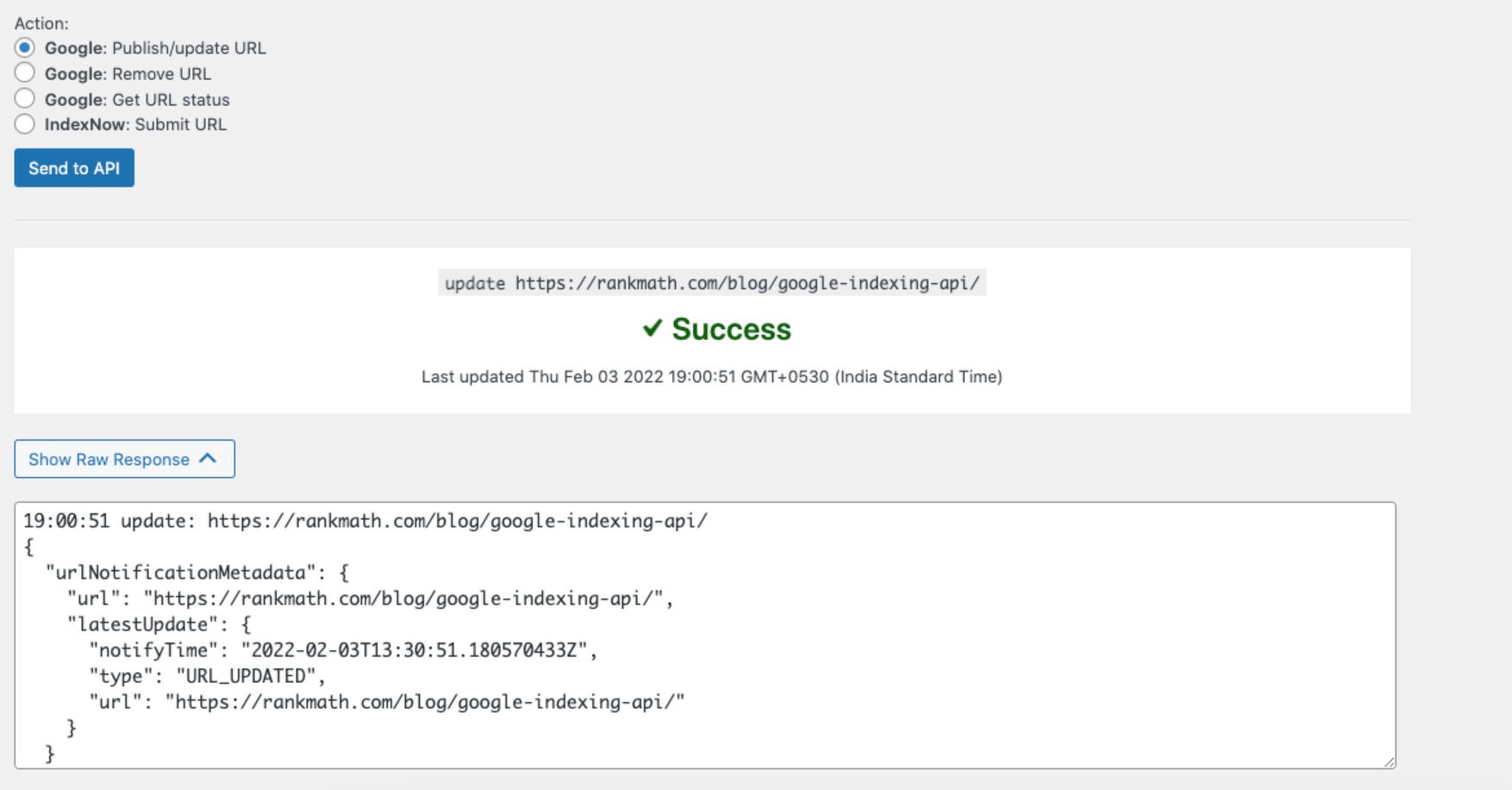
Bạn có thể sử dụng các hành động Xóa URL hoặc Lấy trạng thái URL để xóa URL khỏi chỉ mục hoặc lấy trạng thái hiện tại của URL.
Thay vì nhập URL ở đây rồi lập chỉ mục, bạn cũng có thể thực hiện từ phần Bài đăng trên WordPress. Ở đó, bạn sẽ thấy tùy chọn cập nhật bài đăng hoặc kiểm tra trạng thái của bài đăng.
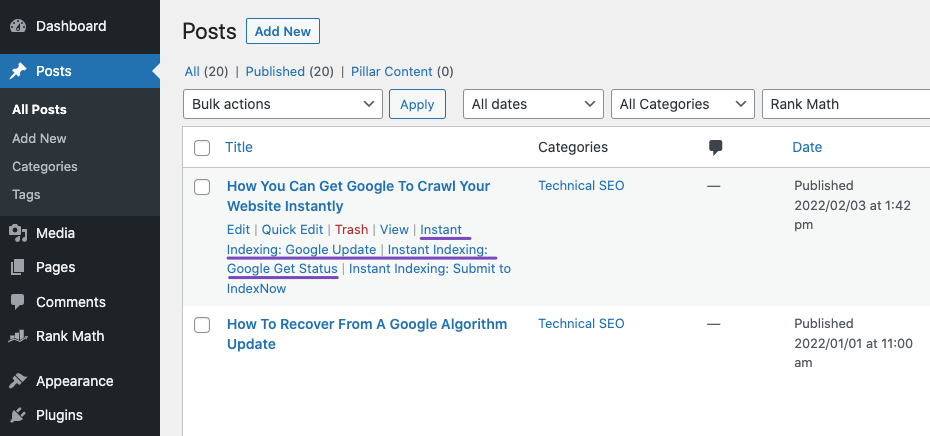
Bạn cũng có thể sử dụng tùy chọn hành động hàng loạt để lập chỉ mục hoặc cập nhật nhiều bài đăng một cách nhanh chóng.
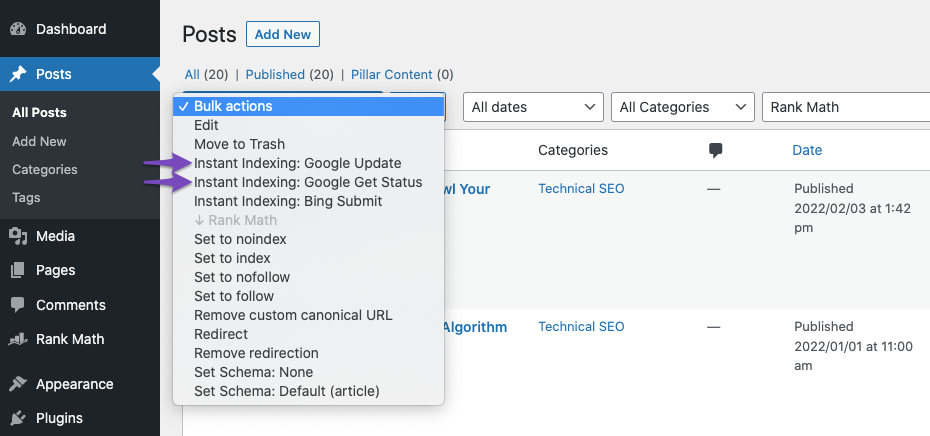
Và thế là xong! Chúng tôi hy vọng bạn có thể tận dụng tốt hướng dẫn này để giúp bạn bắt đầu và chạy API lập chỉ mục của Google .
Vậy thì, việc Google lập chỉ mục trang web của bạn ngay lập tức không hề phức tạp chút nào, đúng không? Nếu bạn có bất kỳ câu hỏi, bình luận hoặc đề xuất nào – hãy thoải mái Tweet @rankmathseo . Chúng tôi rất mong nhận được phản hồi từ bạn. 😅
PS: Sẽ là thiếu sót nếu không đề cập đến việc chúng tôi nảy ra ý tưởng cho bài đăng này sau khi đọc bài đăng này của David Sottimano về API lập chỉ mục của Google. Một bài viết khác đáng để xem là bài viết của Tobias Willmann , trong đó ông đã kiểm tra kỹ lưỡng API lập chỉ mục với các URL thông thường không có thông báo tuyển dụng hoặc dữ liệu có cấu trúc Livestream .
PS 2: Về mặt chính thức, API dành cho các trang chứa dữ liệu có cấu trúc Job Posting và Livestream, tuy nhiên, từ các thử nghiệm nội bộ và bản beta công khai của chúng tôi, có vẻ như Google sẽ thu thập và lập chỉ mục bất kỳ loại trang nào bất kể dữ liệu có cấu trúc. Đây là một cách hiệu quả để thu thập trang(các trang) nhanh chóng, thay vì yêu cầu từ bên trong Google Search Console.
Ngoài ra, Google có kế hoạch sử dụng API lập chỉ mục thay vì Sitemaps trong tương lai.
6 Những lỗi thường gặp nhất và cách khắc phục
6.1 Làm thế nào để cài đặt Plugin?
Bạn có thể cài đặt plugin trên trang web của mình giống như bất kỳ plugin WordPress nào khác bằng một trong ba phương pháp sau:
A) Cài đặt thông qua Bảng quản trị WordPress
Tìm kiếm và cài đặt plugin Instant Indexing for Google trong bảng điều khiển WordPress → Plugin → Thêm mới .
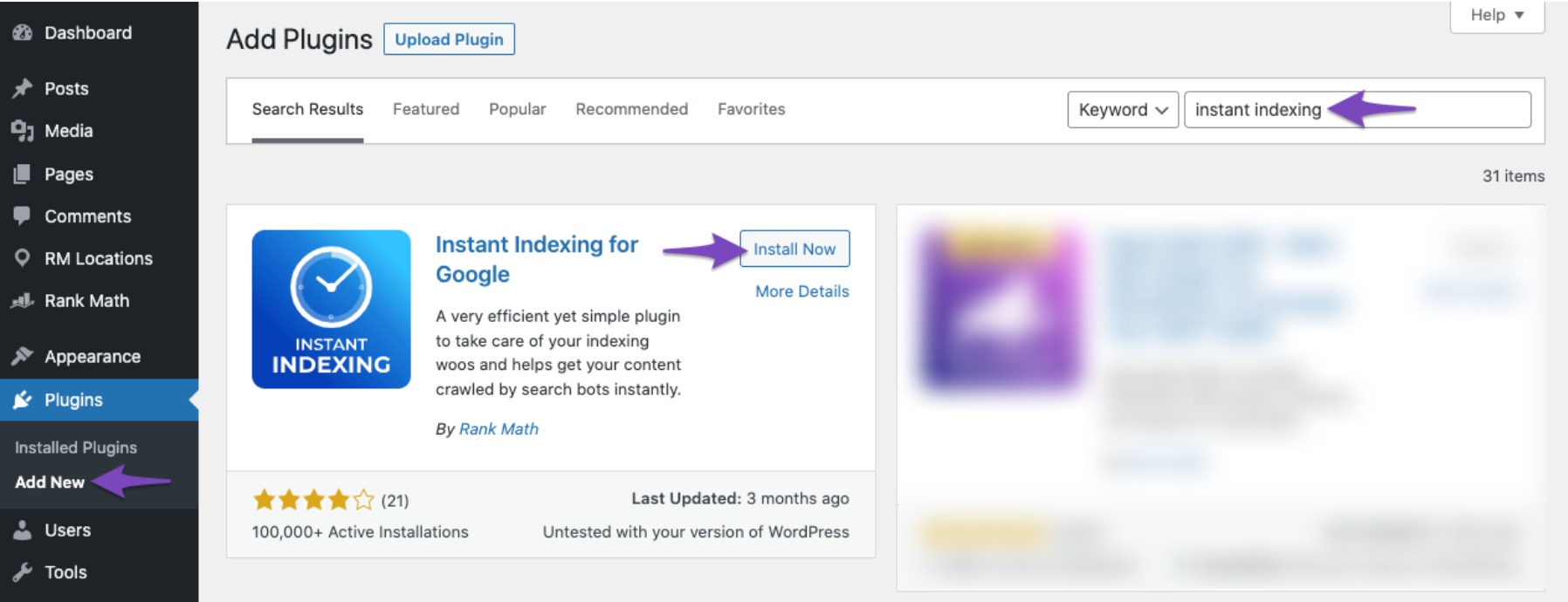
B) Tải lên thông qua Bảng điều khiển WordPress
Tải tệp ZIP lên từ bảng điều khiển WordPress của bạn, trong Plugin → Thêm mới → Tải lên .
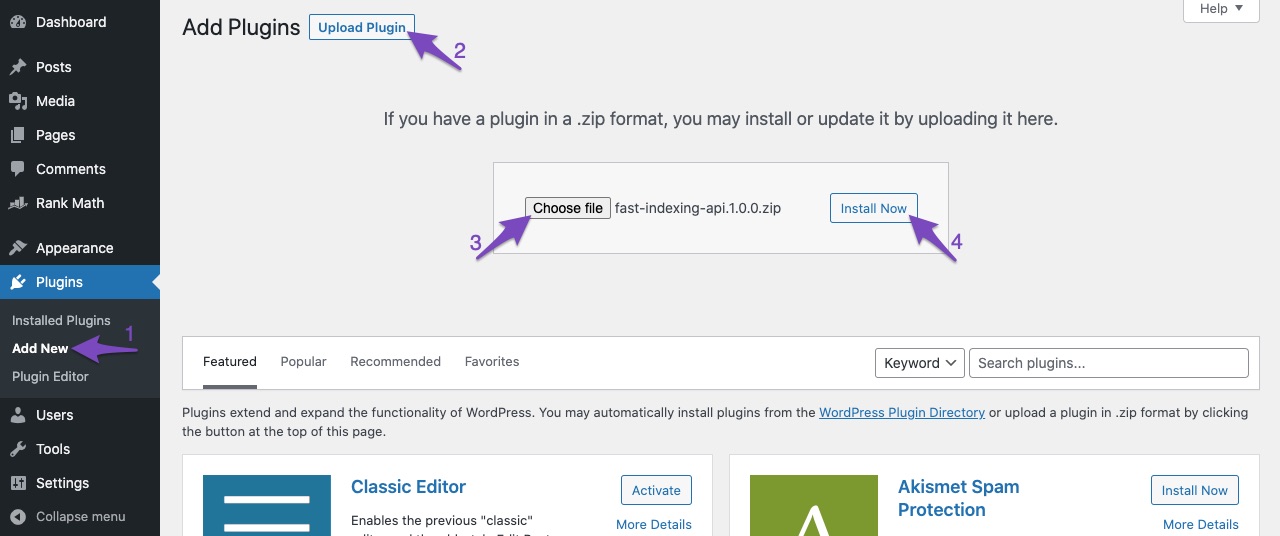
C) Tải lên thông qua FTP.
Trước tiên, bạn phải giải nén tệp zip trên máy tính và sau đó tải thư mục mới fast-indexing-api lên máy chủ của bạn, trong thư mục sau: /wp-content/plugins.
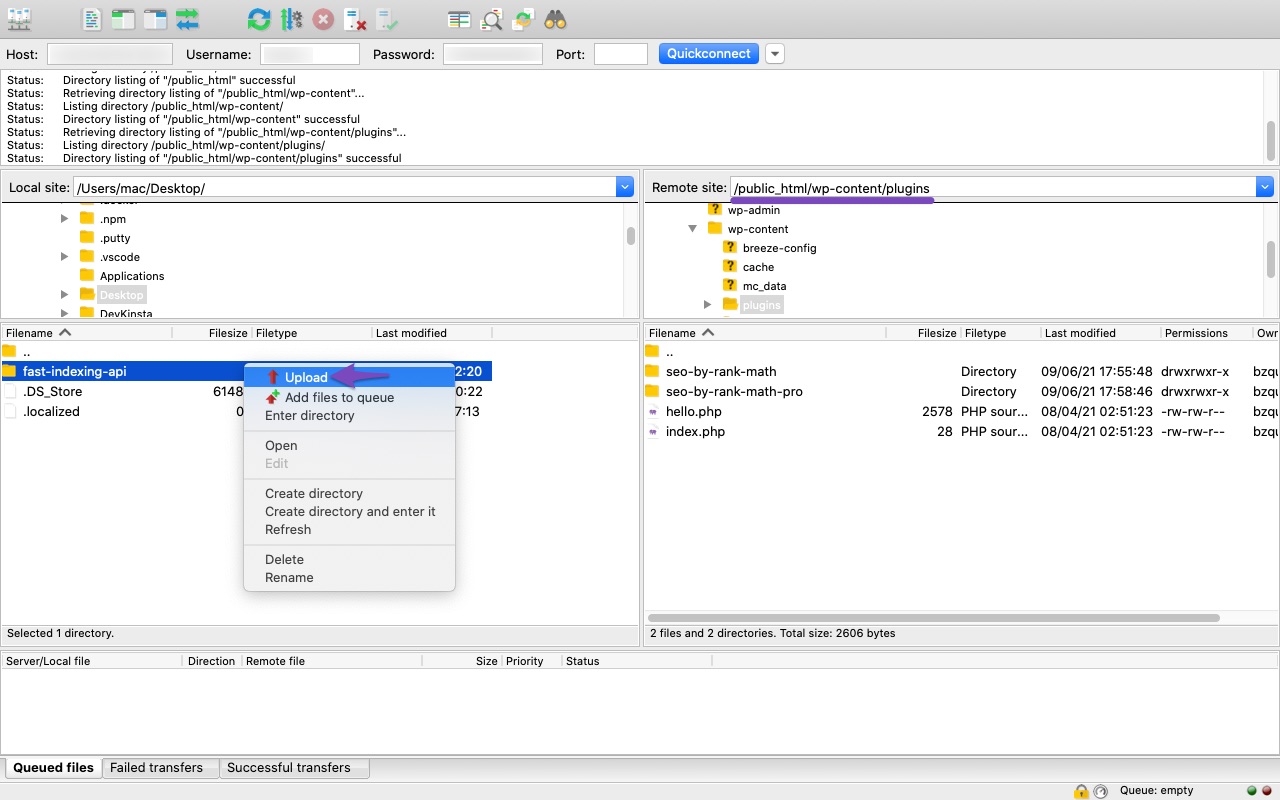
6.2 403 Quyền bị từ chối. Không xác minh được quyền sở hữu URL.
Đảm bảo tài khoản dịch vụ được liệt kê là Chủ sở hữu cho trang web trong Search Console:
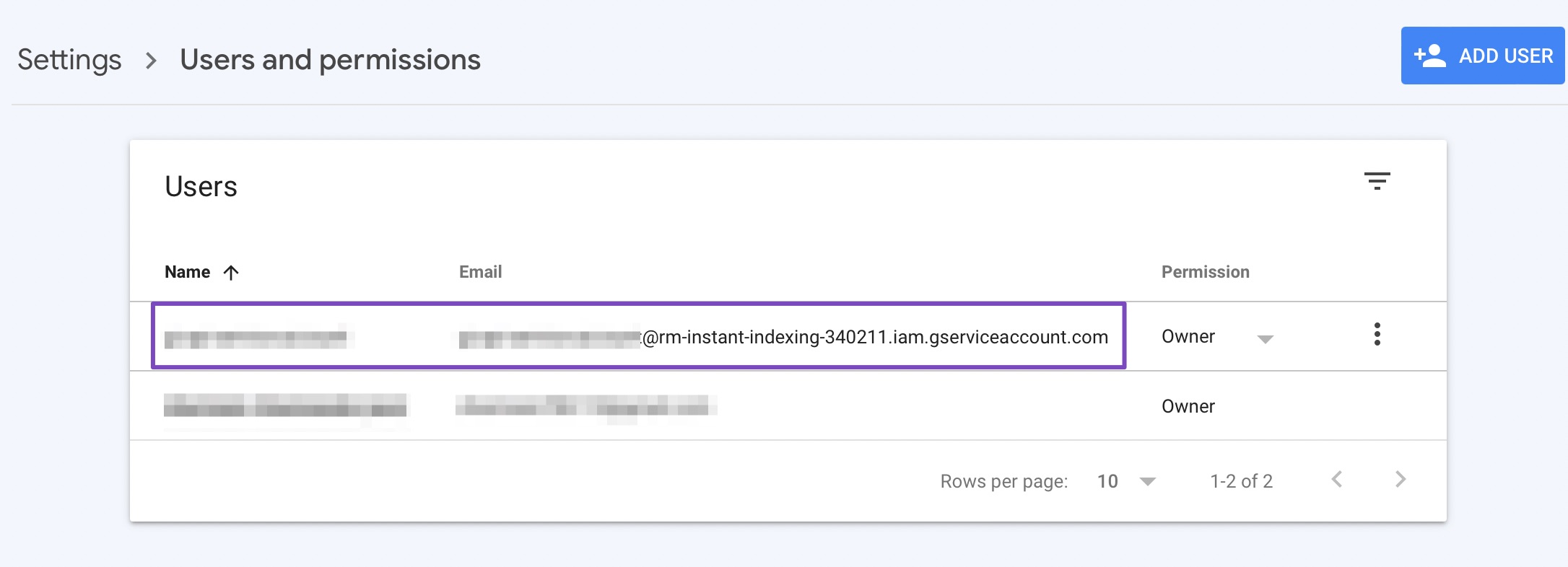
Nếu bạn không thấy nó ở đó, hãy làm theo các bước sau:
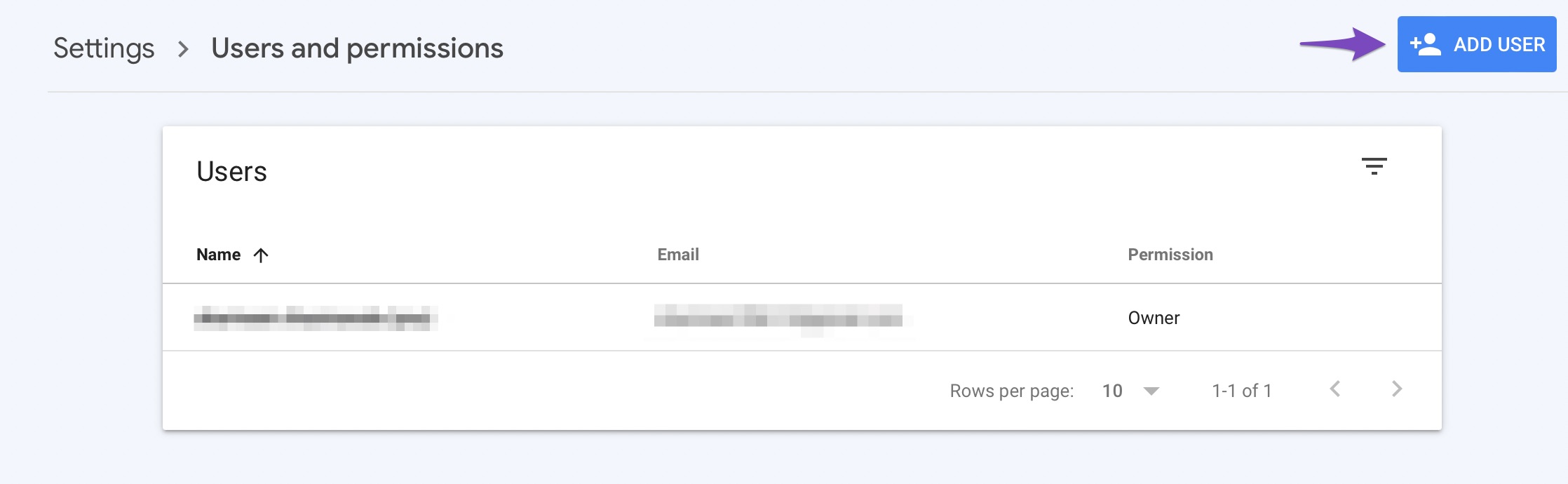
Trong cửa sổ bật lên xuất hiện trên màn hình, hãy thêm tài khoản dịch vụ làm chủ sở hữu:
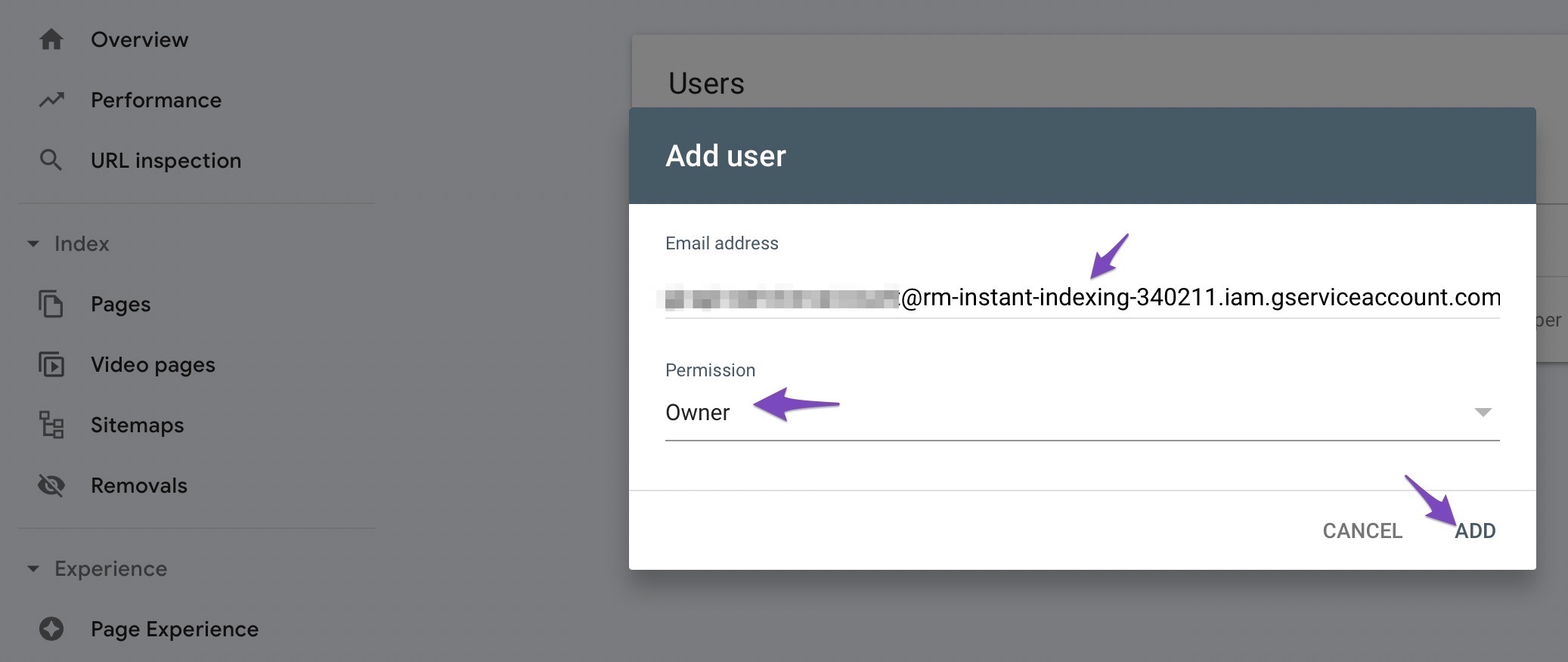
Sau đó làm mới để xác nhận rằng tài khoản dịch vụ đã được thêm chính xác.
6.3 404 Không tìm thấy thực thể được yêu cầu.
Sử dụng API Console để Xuất bản/cập nhật trang một lần, sau đó bạn có thể sử dụng hành động Lấy trạng thái .
6.4 403 API lập chỉ mục chưa được sử dụng trong dự án [tên dự án] trước đây hoặc đã bị vô hiệu hóa. Bật API bằng cách truy cập [URL], sau đó thử lại.
Sao chép và dán URL vào trình duyệt của bạn để mở hoặc truy cập trang này và chọn dự án của bạn trong menu thả xuống gần đầu trang, sau đó bật API:
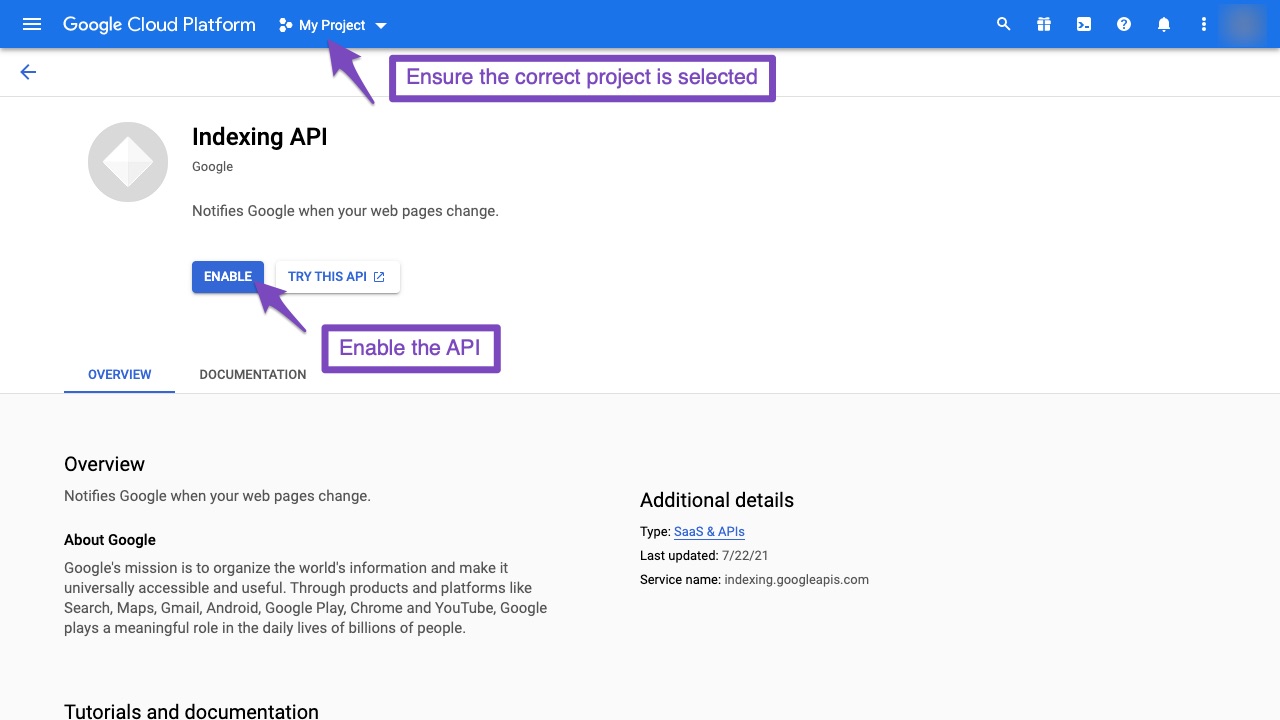
6,5 Tôi có thể sử dụng Plugin mà không cần Rank Math không?
Có, đây là một plugin độc lập hoạt động độc lập với Rank Math. Tuy nhiên, chúng tôi khuyên bạn nên sử dụng nó cùng với Rank Math để có kết quả tối ưu.
6.6 Tôi có thể sử dụng cùng một Dự án API/Tài khoản dịch vụ/Khóa API JSON cho nhiều trang web không?
Có, bạn có thể sử dụng cùng một dự án , tài khoản dịch vụ và khóa API trên nhiều trang web; chỉ cần đảm bảo đặt tài khoản dịch vụ làm Chủ sở hữu của tất cả các trang web trong Search Console.
6.7 Tôi có thể yêu cầu lập chỉ mục các trang từ nhiều trang web khác nhau chỉ từ một trang web không?
Không. Bạn chỉ có thể yêu cầu lập chỉ mục cho các URL trong một tên miền từ chính tên miền đó, không phải các trang web khác, ngay cả khi chúng được xác minh bằng cùng một Tài khoản dịch vụ. Ví dụ: nếu bạn sử dụng cùng một tài khoản dịch vụ trên trang web A và trang web B, bạn không thể yêu cầu lập chỉ mục các URL của trang web B từ trang web A. Bạn sẽ phải thực hiện việc này từ chính trang web B.
6.8 Tôi có thể gửi các trang không có dữ liệu có cấu trúc về việc làm hoặc phát trực tiếp không?
API chính thức hỗ trợ các trang chứa dữ liệu có cấu trúc Đăng việc làm và Phát trực tiếp và chỉ nên sử dụng trên các trang web như vậy.
Tuy nhiên, qua các thử nghiệm nội bộ và bản beta công khai, có vẻ như Google sẽ thu thập dữ liệu, lập chỉ mục (nếu nội dung là nội dung gốc, mới và hữu ích) và theo dõi các liên kết trên bất kỳ trang nào bạn gửi qua API, bất kể dữ liệu có cấu trúc của trang đó là gì.
6.9 Đã hơn 24 giờ trôi qua và Google vẫn chưa lập chỉ mục trang của tôi. Tôi phải làm gì?
Trong các thử nghiệm của chúng tôi, Googlebot đã thu thập dữ liệu các trang chúng tôi đã xuất bản thông qua API trong vòng vài phút và bạn có thể xác nhận điều tương tự trên trang web của mình bằng cách kiểm tra nhật ký truy cập.
Tuy nhiên, điều này không phải lúc nào cũng dẫn đến việc lập chỉ mục nội dung. Có thể mất từ vài phút đến vài ngày hoặc thậm chí vài tuần trước khi URL hiển thị trong kết quả tìm kiếm. Sử dụng plugin này không đảm bảo rằng các trang của bạn sẽ hiển thị trong kết quả tìm kiếm.
6.10 Tôi nhận được “Lỗi không xác định” khi tôi đang cố gắng lập chỉ mục URL
Lỗi này có thể xảy ra khi bạn cố gắng gửi URL từ một trang web khác để lập chỉ mục. Hãy đảm bảo rằng bạn đang cố gắng cập nhật, xóa hoặc kiểm tra trạng thái của các URL nằm trên cùng một tên miền với tên miền mà bạn đang khởi tạo yêu cầu.








